Para qué sirve cada una de las teclas de función en Excel
:quality(75):max_bytes(102400)/https://assets.iprofesional.com/assets/jpg/2019/11/486878.jpg)
La gran mayoría de las personas desconoce la utilidad que ofrecen los botones de función de la computadora. Dentro de cada programa estos cuentan con una función diferente que permiten realizar las tareas y proyectos de forma más rápida. Además, en algunas ocasiones las funciones solo están disponibles en estas teclas.
Por ello, mostraremos para que sirven y que ofrecen los botones de función en Excel, ya que debido a su versatilidad a la hora de trabajar, resultan de gran utilidad.
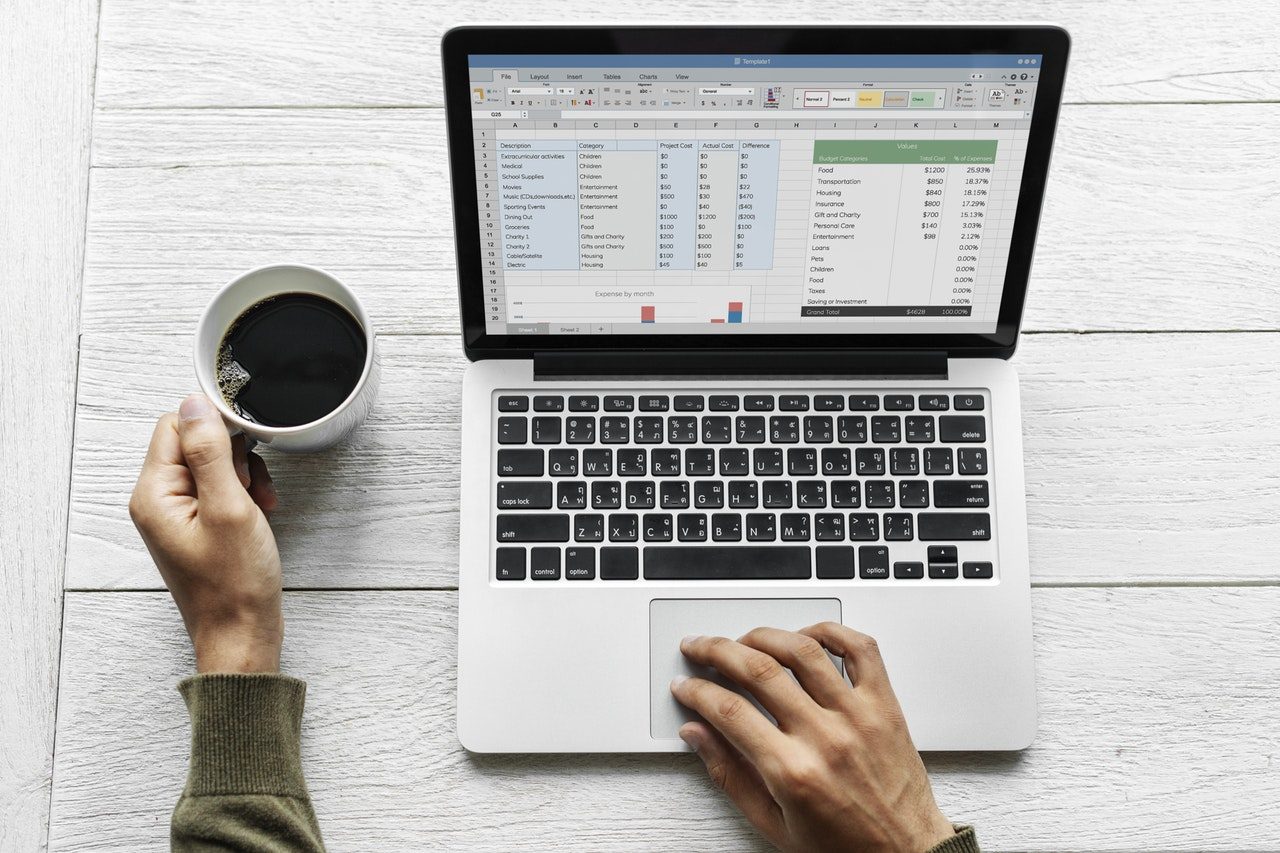
Utilidad de las teclas de función
F1. Sirve para abrir la ventana de ayuda del programa.
F2. Sirve para activar la edición de celda activa. Si la celda contiene alguna fórmula, nos muestra las celdas que intervienen en esa fórmula.
F3. Si se pulsa aparece el cuadro de diálogo "Pegar Nombre". Esto es útil cuando se tienen varios rangos nombrados o constantes en la hoja de cálculo y es difícil recordarlos. Para usar la función hay que hacer clic en el nombre y seleccionar "OK" para insertar el nombre en la celda o fórmula.
F4. Esta es una de las funciones más útiles y más utilizadas, y dependiendo de lo que esté seleccionado tiene dos comandos diferentes. Una de ellas es repetir la última acción realizada, pero si se presiona mientras está resaltada una celda con una fórmula, dará opciones de posibles referencias absolutas, relativas, mixtas, así no hace falta insertar el signo $.
F5. Este botón ofrece la función "Ir a". También se puede usar el apartado "Especial", que selecciona cualquier número de celdas específicas, tanto las que tiene fórmulas, están en blanco o son visibles.

F6. En una hoja de cálculo que se ha dividido, F6 incluye los paneles divididos cuando se alterna entre los paneles y el área de la cinta de opciones.
F7. Al presionar este botón aparece el cuadro de "Ortografía".
F8. Esta tecla activa o desactiva el modo extendido, es decir, seleccionar un rango de celdas usando el teclado. En el modo extendido aparece "Selección extendida" en la línea de estado y al pulsar las teclas de dirección se extiende la selección.
F9. Esta función calcula los resultados de una celda con fórmulas. Es una función muy útil cuando tenemos fórmulas extensas y deseamos conocer valores intermedios.
F10. Muestra atajos para moverte por la cinta de opciones. Al pulsar la tecla aparecen iniciales acompañando a las distintas opciones de la cinta, estas iniciales acompañadas de la tecla ALT ejecutan la opción correspondiente.
F11. Este botón permite insertar un gráfico en una hoja independiente a partir de los datos de un rango. Es necesario estar colocado dentro del rango que se quiere representar en el gráfico.
F12. Si se presiona aparecerá el cuadro "Guardar como".
